忘记电脑wifi密码手机如何重置?
20
2025-03-22
在日常生活中,连接WiFi已成为我们使用电脑时的一项基本操作。但有时我们可能需要查看已连接的WiFi密码,可能是为了重置网络或是允许其他设备连接。本文将为您提供详细的指导,帮助您轻松查看电脑上连接的WiFi密码。
本文旨在为读者提供一个全面的解决方案,让您无任何技术障碍地了解如何查看电脑连接的WiFi密码。我们将从不同操作系统出发,提供操作步骤,并解答相关疑问。现在,让我们开始这个简单但又非常有帮助的探索之旅。
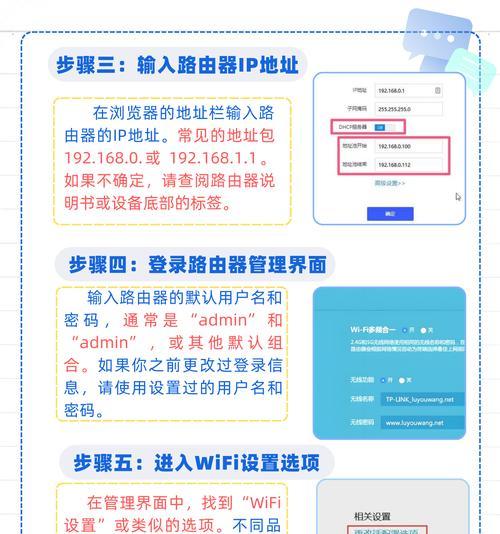
察看WiFi密码的Windows方法
在Windows10系统中,您可以通过以下几个简单步骤来查看连接的WiFi密码:
1.打开网络和共享中心:点击左下角的Windows图标,进入“设置”>“网络与互联网”>“高级选项”。
2.选择并查看属性:点击当前连接的WiFi网络,然后选择“属性”。
3.查看密码:在属性窗口中找到“网络安全密钥”并点击“显示字符”,即可看到WiFi密码。
遇到问题怎么办?
如果您无法看到“网络安全密钥”,可能是因为系统没有检测到管理员权限。请尝试以下步骤:
1.以管理员身份运行命令提示符:搜索“命令提示符”,右键选择“以管理员身份运行”,输入以下命令并回车:`netshwlanshowprofilesname="你的WiFi名称"key=clear`,系统将显示出你的WiFi密码。
注意
请确保在执行这些操作时,保护好您的WiFi密码,避免泄露给不信任的第三方。

Windows7以下版本的查看方法
对于Windows7或更早版本的系统,查看WiFi密码的步骤略有不同:
1.打开控制面板:点击左下角的“开始”按钮,选择控制面板。
2.选择“网络和共享中心”:在控制面板中找到并点击它。
3.管理无线网络:在左侧菜单中选择“管理无线网络”。
4.选择对应的WiFi网络:在已保存的网络列表中选择您想要查看密码的WiFi。
5.右键选择属性:点击后在弹出的窗口中找到“安全”标签。
6.查看密码:在“安全”标签页中,勾选“显示字符”确认框,即可显示密码。
提示
有时某些系统设置可能会阻止显示密码,请确保您使用的是管理员账户。
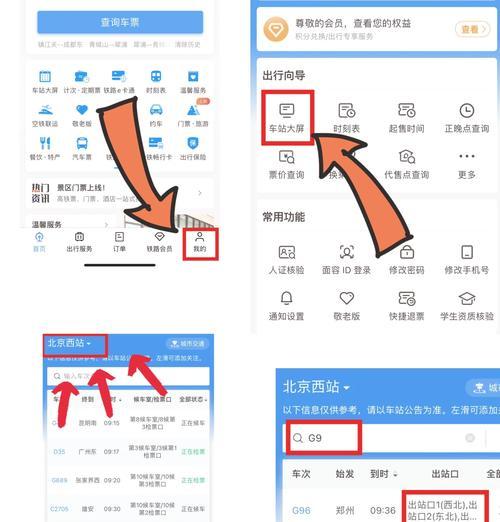
Mac系统查看WiFi密码步骤
1.打开钥匙串访问:在Finder中搜索并打开“钥匙串访问”应用程序。
2.选择登录:在钥匙串访问窗口左侧找到“登录”选项,单击以显示存储的密码。
3.找到WiFi网络:在列表中找到您想要查看密码的WiFi网络名称。
4.查看密码:双击网络名称打开详情窗口,在提示时输入您的管理员密码,然后勾选“显示密码”即可显示WiFi密码。
安全提示
就像在Windows上一样,确保在安全环境下查看和使用您的WiFi密码。
问:为什么我不能在Windows10中看到WiFi密码?
答:如果没有以管理员身份运行,就有可能无法查看密码。请按照上文提到的步骤重新作为管理员运行命令提示符。
问:我的Mac电脑显示密码为乱码,怎么回事?
答:这是正常现象,因为密码在系统中会进行加密处理。只有在正确的管理员权限下,才能通过“钥匙串访问”正常显示密码。
定期更改WiFi密码:为了网络安全,请定期更改您的WiFi密码。
备份WiFi密码:特别是在您可能需要在多台设备上使用时,记下密码或使用密码管理器是个不错的选择。
记住安全规则:在允许他人使用您的WiFi时,务必更改密码,以保持您的网络安全性。
通过本文的详尽介绍,您现在应该能够轻松查看您的电脑连接的WiFi密码。无论是Windows还是Mac系统,本文都提供了简单易行的解决方案。请记得,使用这些信息时要保持谨慎,妥善保管您的网络安全。现在,您可以根据需要轻松管理和分享您的WiFi网络了。
版权声明:本文内容由互联网用户自发贡献,该文观点仅代表作者本人。本站仅提供信息存储空间服务,不拥有所有权,不承担相关法律责任。如发现本站有涉嫌抄袭侵权/违法违规的内容, 请发送邮件至 3561739510@qq.com 举报,一经查实,本站将立刻删除。